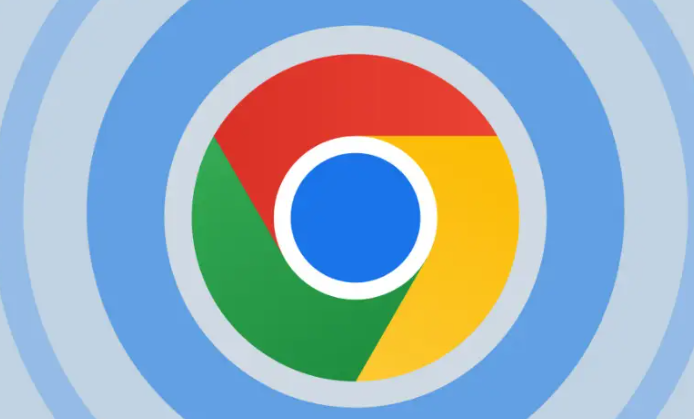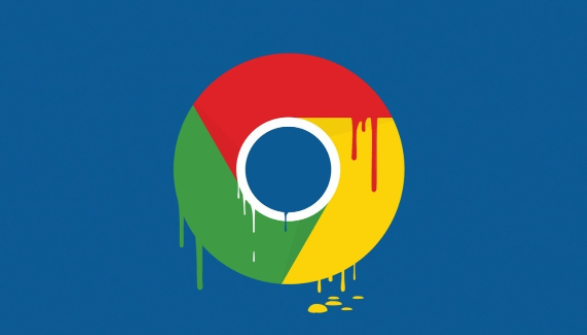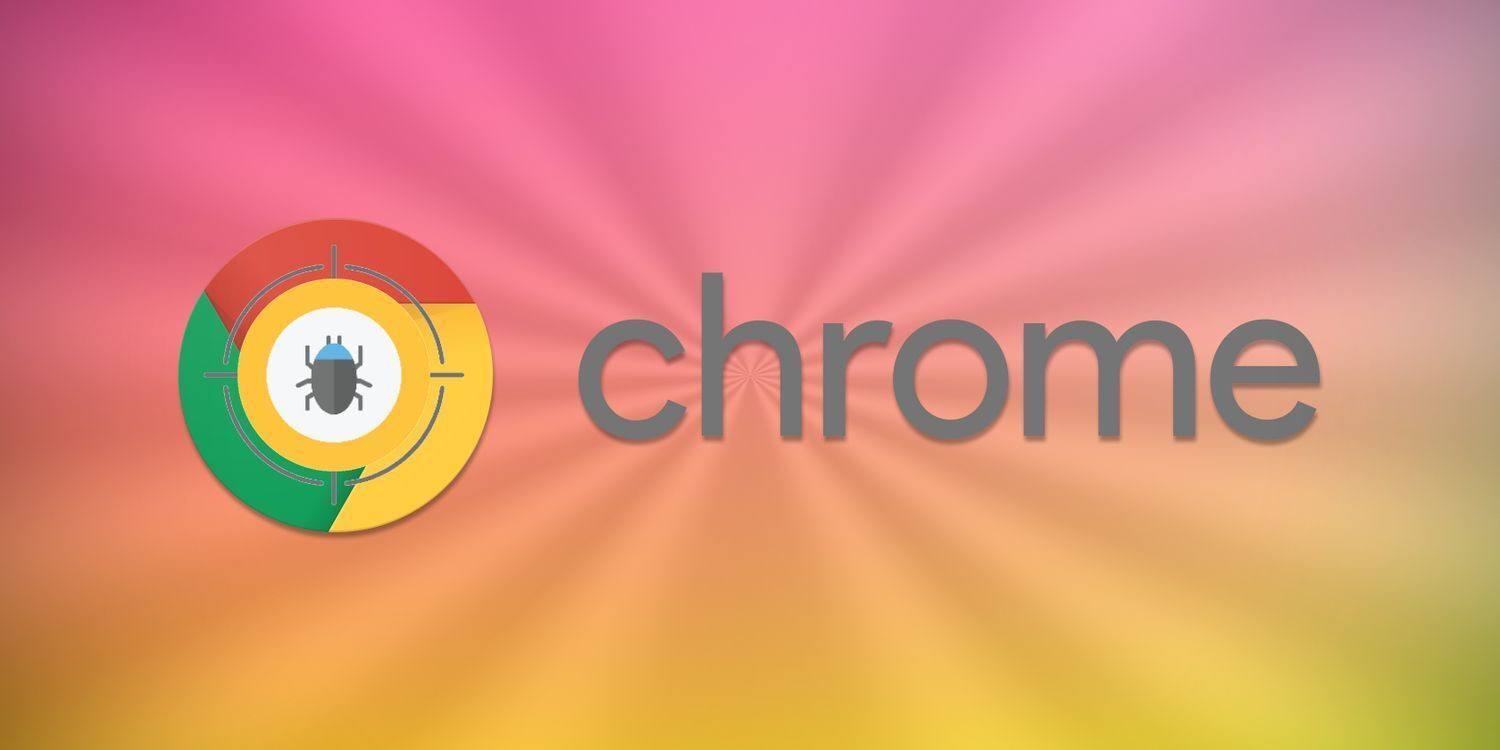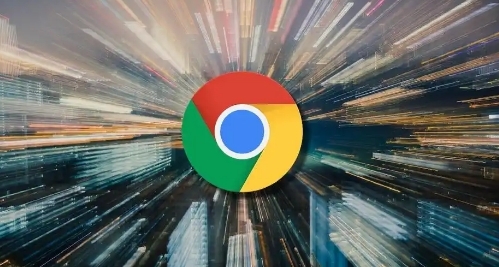谷歌浏览器插件支持快速网页内容截图

一、使用内置功能
1. 快捷键截图:在谷歌浏览器中,可以直接使用快捷键进行截图。按下“Ctrl+Shift+S”(Windows)或“Command+Shift+4”(Mac),然后拖动鼠标选择需要截图的区域,释放鼠标即可完成截图。截图会自动复制到剪贴板,可以将其粘贴到画图工具或其他文档中进行保存和编辑。
2. 开发者工具截图:打开谷歌浏览器的开发者工具,可以通过按“F12”键或右键点击页面选择“检查”来打开。在开发者工具中,切换到“Elements”或“Console”面板,然后按下“Ctrl+Shift+P”(Windows)或“Command+Option+P”(Mac),输入“screenshot”,选择“Capture full size screenshot”可以截取整个网页的截图,选择“Capture node screenshot”可以选择特定的元素进行截图。
二、安装截图插件
1. 选择适合的插件:谷歌浏览器应用商店中有各种各样的截图插件可供选择。例如,“Fireshot”插件可以截取整个网页的截图,并提供简单的编辑功能;“Awesome Screenshot”插件不仅可以截图,还可以添加注释、箭头、文字等标记,方便对截图进行说明;“Nimbus Screenshot & Screen Video Recorder”插件除了截图功能外,还支持录制屏幕视频。
2. 安装插件:打开谷歌浏览器,进入应用商店,搜索需要的截图插件,然后点击“添加到Chrome”按钮进行安装。安装完成后,插件的图标会出现在浏览器的工具栏中。
3. 使用插件截图:点击插件图标,根据插件的提示进行操作。一般来说,可以点击插件图标后选择需要截图的区域,或者直接点击插件提供的按钮进行全屏截图。有些插件还提供了延迟截图的功能,可以在指定的时间后自动进行截图,方便捕捉一些动态的网页内容。
三、设置截图参数
1. 调整截图格式:部分截图插件允许用户设置截图的格式,如JPEG、PNG等。可以根据需要选择合适的格式,以获得更好的图片质量和文件大小控制。
2. 设置保存路径:为了方便管理截图文件,可以在插件的设置中指定截图的保存路径。这样,截图后可以直接在指定的文件夹中找到文件,避免文件丢失或混乱。
3. 其他参数设置:一些插件还提供了其他的参数设置,如截图的分辨率、是否包含鼠标指针等。可以根据个人需求进行设置,以获得最佳的截图效果。